课程介绍
- web前端: 学习如何搭建页面,如何美化页面,如何给页面添加动态效果
- MySQL数据库:学习如何对数据进行增删改查
- SpringBoot: 学习如何接收客户端请求,以及如何响应请求,并将页面展示,业务逻辑,数据存储三大部分整合
- 项目
HTML
- 作用: 负责搭建页面结构和内容 (盖房子毛坯房)
- HyperTextMarkupLanguage: 超文本标记语言
- 超文本: 指不仅仅是纯文本,还包括字体和多媒体(图片,音频,视频)
- 标记语言:
- <开始标签 属性=“xxx”>标签体</结束标签>
常见的文本标签
- 内容标题:h1-h6
特点: 独占一行, 字体加粗, 自带上下间距 - 水平分割线:hr
- 段落标签:p
特点: 独占一行 自带上下间距 - 换行: br
- 加粗:b
- 斜体:i
- 下划线:u
- 删除线:s
列表标签
- 无序列表: ul和 li
- 有序列表: ol和li
- 列表嵌套: 有序列表和无序列表可以任意无限嵌套
图片标签img
- src:资源路径
- 相对路径:访问站内资源使用
- 图片和页面在同级目录: 直接写图片名
- 图片在页面的上级目录:
../图片名 - 图片在页面的下级目录: 文件夹名/图片名
- 绝对路径: 访问站外资源使用, 称为图片盗链,存在找不到图片的风险
- alt: 当图片不能正常显示时显示的文本
- title: 鼠标在图片上悬停时显示的文本
- width/height:设置图片的宽高, 两种赋值方式: 1. 像素 2. 百分比 如果只设置宽度高度会等比例缩放
超链接a
- href: 资源路径 作用类似图片标签的src
- a标签包裹文本为文本超链接, 包裹图片为图片超链接
- 页面内部跳转, 在目的地元素里面添加id属性, 然后通过超链接href="#id"的方式跳转到目的地元素的位置
表格标签table
- 相关标签: table表格 tr表示行 td表示列 th表头 caption表格标题
- 相关属性: border边框 colspan跨列 rowspan跨行
表单form
- 作用:获取用户输入的各种信息并且把这些信息提交给服务器
- 需要学习form表单中的各种控件, 包括: 文本框,密码框 单选,多选,下拉选,日期选择器,文件选择器, 各种按钮等
- 相关代码:
<!--action设置提交地址-->
<form action="http://www.tmooc.cn">
<!--placeholder占位文本 value设置默认值 maxlength最大字符长度-->
用户名:<input type="text" name="username" maxlength="5" value="tom"
placeholder="请输入用户名" readonly><br>
密码:<input type="password" placeholder="请输入密码"><br>
<!--单选框中value必须写 不写则提交on checked设置默认选中-->
性别:<input type="radio" name="gender" value="m" id="r1">
<label for="r1">男</label>
<input type="radio" name="gender" checked value="w" id="r2">
<label for="r2">女</label><br>
兴趣爱好:<input type="checkbox" name="hobby" value="cy">抽烟
<input type="checkbox" name="hobby" checked value="hj">喝酒
<input type="checkbox" name="hobby" value="tt">烫头<br>
生日:<input type="date" name="birthday"><br>
靓照:<input type="file" name="pic"><br>
所在地:<select name="city">
<option value="bj">北京</option>
<option value="sh">上海</option>
<!--selected设置默认选中-->
<option value="gz" selected>广州</option>
</select><br>
<!--提交按钮-->
<input type="submit" value="注册">
<!--重置按钮-->
<input type="reset">
<!--自定义按钮-->
<input type="button" value="自定义按钮">
<button type="submit">提交</button>
<button type="reset">重置</button>
<button type="button">自定义按钮</button>
</form>
CSS
如何在html页面中添加CSS样式代码
- 内联样式:在标签的style属性中添加样式代码, 弊端:不能复用
- 内部样式:在head标签里面添加style标签, 通过选择器找到元素后再添加样式代码, 可以复用但是不能多页面复用
- 外部样式:在单独的css样式文件中写样式代码, 在html页面中通过link标签引入, 可以多页面复用,可以将样式代码和html代码分离开.
- 工作中外部样式使用的最多, 学习过程中内部样式用的多
选择器
标签名选择器
id选择器
- 格式: #id{样式代码}
- 当需要选择页面中某一个元素时使用
类选择器
- 格式: .class{样式代码}
- 当需要选择页面中多个不相关元素时, 给多个元素添加相同的class属性值即可
分组选择器
- 格式: p,#abc,.xyz{样式代码}
- 将多个选择器合并为一个选择器的写法
属性选择器
选择器练习
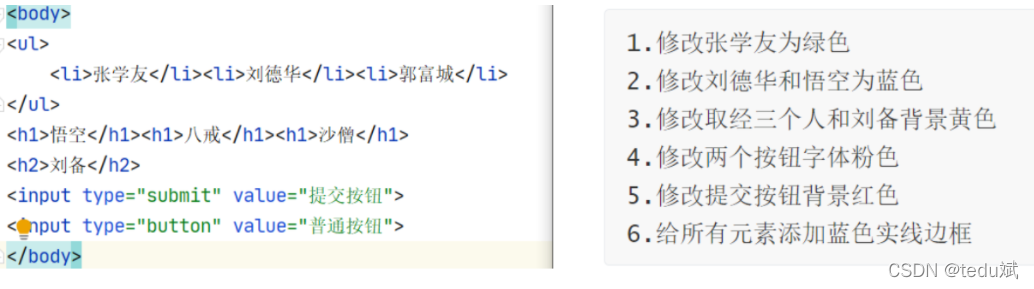
分区标签
- 可以理解为是一个容器,将多个有相关性的标签添加到一个分区标签里面, 便于统一管理
- 常见的两种分区标签:
- div:块级分区元素, 特点: 独占一行
- span: 行内分区元素, 特点: 共占一行
- 如何对页面内容进行分区:
- 一个页面至少分为3大区, 头/体/脚, 每一个大区再划分n个小区
<div>头</div>
<div>体</div>
<div>脚</div>
- html5标准中新增了几个分区标签,作用和div一样,为了提高代码的可读性 ,包括: header头,footer脚,section区域, article文章/正文, nav导航
<header></header>
<section></seciont>或<article></article>
<footer></footer>
选择器(续)
子孙后代选择器
- 格式: body div div p{样式代码}
- 上面格式匹配的是body里面的div里面的div里面的所有p(包括子元素和后代元素)
子元素选择器
- 格式: body>div>div>p{样式代码}
- 上面格式匹配的是body里面的div里面的div里面的所有子元素p(不包含后代元素)
伪类选择器
- 选择的是元素的状态,包括以下四种状态
- a:link未访问/visited访问过/hover悬停/active点击{样式代码}
选择器回顾
- 标签名 div{}
- id选择器 #id{}
- 类选择器 .class{}
- 分组选择器 div,#id,.class{}
- 属性选择器 input[属性名=‘值’]{}
- 任意元素 *{}
- 子孙后代 div div p{}
- 子元素选择器 div>div>p{}
- 伪类选择器 a:link/visited/hover/active
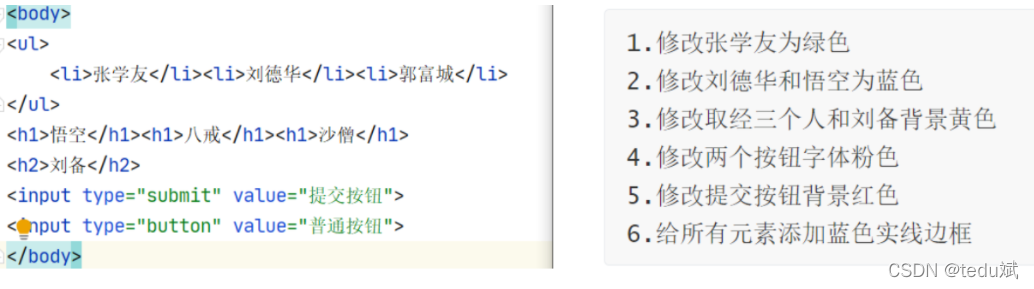







 本文介绍了HTML的基本元素,如标题、段落、列表、图片和超链接,以及CSS的基础知识,用于页面美化。学习如何通过HTML搭建页面结构,使用CSS进行布局和样式设置,实现页面的视觉呈现。内容涵盖表格、表单和选择器的使用,以及页面分区和HTML5新元素的理解。
本文介绍了HTML的基本元素,如标题、段落、列表、图片和超链接,以及CSS的基础知识,用于页面美化。学习如何通过HTML搭建页面结构,使用CSS进行布局和样式设置,实现页面的视觉呈现。内容涵盖表格、表单和选择器的使用,以及页面分区和HTML5新元素的理解。
















 1194
1194

 被折叠的 条评论
为什么被折叠?
被折叠的 条评论
为什么被折叠?








